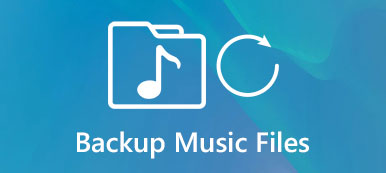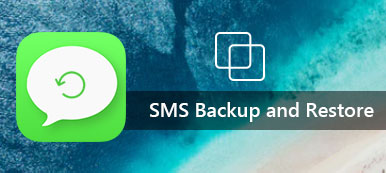Aplikacja WhatsApp stała się wielkim hitem, który łączy nas z naszymi bliskimi przyjaciółmi. W konsekwencji pojawia się coraz więcej ważnych wiadomości, zdjęć, dokumentów, które rejestrują to, co cenimy. Dlatego tworzenie kopii zapasowych danych w WhatsApp jest kluczowe, a przywracanie danych również się liczy. Jak wykonać kopię zapasową i przywrócić WhatsApp na Androida lub iPhone'a? Tutaj podajemy kilka sposobów tworzenia kopii zapasowych i przywracania WhatsApp. W razie potrzeby wprowadzimy niezawodne oprogramowanie do tworzenia kopii zapasowych i przywracania danych. W poniższym fragmencie zostaną również pokazane szczegółowe kroki.
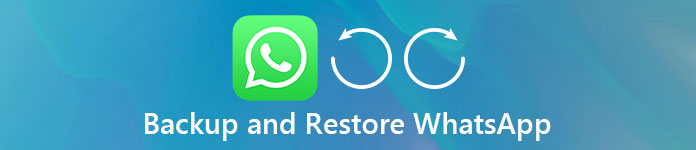
- Część 1: Jak przywrócić i wykonać kopię zapasową WhatsApp na Androida
- Część 2: WhatsApp Backup and Restore na iPhonie
Część 1. Jak wykonać kopię zapasową i przywrócić WhatsApp na Androida
Jeśli używasz telefonu z Androidem, artykuł dostarcza 2 różnych metod tworzenia kopii zapasowych i przywracania WhatsApp na Androida. Są one kopii zapasowych i przywracania WhatsApp przy użyciu Apeaksoft Android Data Recover i Google Drive. Krótkie wprowadzenie i główne kroki tworzenia kopii zapasowej i przywracania WhatsApp zostaną wymienione poniżej.
Metoda 1. Korzystanie z odzyskiwania danych Androida do tworzenia kopii zapasowych i przywracania WhatsApp
Android Data Recovery to potężne i profesjonalne narzędzie, które jest przeznaczone do tworzenia kopii zapasowych i odzyskiwania danych dla urządzeń z systemem Android. Niezależnie od formatów danych utraconych, Android Data Recovery może pomóc w tworzeniu kopii zapasowych i przywracaniu danych WhatsApp w najprostszy sposób. Oprócz tworzenia kopii zapasowych i przywracania danych, może również naprawić niektóre trudne problemy, które możesz napotkać za pomocą urządzenia z systemem Android, i odzyskać swój telefon. Jeśli jesteś zainteresowany, pobierz go. Następnie w artykule zostaną podane główne kroki przywracania i tworzenia kopii zapasowych danych WhatsApp.
Krok 1. Pobierz Android Data Recovery z oficjalnej strony internetowej na swój komputer. Przed rozpoczęciem podłącz urządzenie z systemem Android do komputera i pozwól oprogramowaniu wykryć urządzenie.

Krok 2. Po pomyślnym połączeniu wybierz dane, które chcesz przywrócić. Masz do wyboru wiele opcji. Ogólnie zaleca się wybranie opcji „WhatsApp” i „Załącznik WhatsApp”. Jeśli potrzebujesz innych danych, po prostu je kliknij. Po zakończeniu kliknij „Dalej” i możesz przejść przez to.

Krok 3. Po wykonaniu poprzedniego kroku urządzenie mobilne da Ci sygnał autoryzacji. Dotknij opcji „Zezwól / Przyznaj / Autoryzuj”, aby umożliwić dostęp do oprogramowania w telefonie.

Krok 4. Następnie możesz wyświetlić zdjęcia, wiadomości i pliki w WhatsApp w oprogramowaniu w szczegółach. Jeśli jesteś zdecydowany przywrócić i wykonać kopię zapasową danych WhatsApp, takich jak zdjęciawystarczy kliknąć pole poniżej wszystkich danych. Następnie dotknij „Przywróć”.

Sprawdź ten wpis, aby dowiedzieć się więcej szczegółowych informacji o tym, jak odzyskaj usunięte wiadomości WhatsApp na iPhone i Androida
Metoda 2. Kopia zapasowa i przywracanie WhatsApp na Dysku Google
Opis: Dysk Google to rodzaj programu do przechowywania w chmurze opracowanego przez Google. Ma stronę internetową, wersję na iOS i wersję Androida. Umożliwia tworzenie kopii zapasowych, przywracanie i przesyłanie danych ze smartfona lub między komputerem a smartfonem. Podobnie jak inne programy Dysk Google może również obsługiwać różne typy danych, takie jak zdjęcia, filmy, dźwięk i dokumenty. Wykonaj poniższe kroki, aby wykonać kopię zapasową i przywrócić dane WhatsApp na Androida. Najpierw musisz wykonać kopię zapasową.
Krok 1. Włącz telefon z Androidem i przejdź do „Ustawień”.
Krok 2. Znajdź „Czaty” i kliknij je. Gdy przejdziesz do nowego interfejsu, dotknij „Kopia zapasowa czatu”.
Krok 3. Następnie kliknij „KOPIA ZAPASOWA”, aby rozpocząć tworzenie kopii zapasowej. Może to zająć trochę czasu.

Jak przywrócić dane WhatsApp z Dysku Google
Krok 1. Jeśli Twoje nowe urządzenie z Androidem już zainstalowało WhatsApp, usuń je i ponownie pobierz i zainstaluj ponownie. Jeśli nie, po prostu pobierz.
Krok 2. Uruchom WhatsApp i zaloguj się na swoje poprzednie konto. Może być konieczne wstawienie numeru telefonu i zweryfikowanie go później.
Krok 3. Następnie pojawi się nowe okno z zapytaniem, czy zamierzasz natychmiast przywrócić dane WhatsApp, czy nie. Oczekuje się, że klikniesz „Przywróć”.
Krok 4. Kiedy zakończy przywracanie danych WhatsApp na Androida, przypomni Ci.

Część 2. WhatsApp Kopia zapasowa i przywracanie na iPhone
Podczas gdy użytkownicy Androida borykają się z problemami dotyczącymi tworzenia kopii zapasowych i przywracania danych WhatsApp, użytkownicy iOS również napotykają te same trudności. Dlatego pomożemy Ci rozwiązać problem tworzenia kopii zapasowych i przywracania Whatsapp również na iPhonie. Tutaj polecamy potężny program - iOS Data Backup & Restore.
Tworzenie kopii zapasowych i przywracanie danych iOS jest uważane za najlepsze rozwiązanie do tworzenia kopii zapasowych i przywracania danych iPhone / iPad / Mac / iPod. Nie tylko pomaga odzyskać dane, ale także umożliwia normalizację zepsutego iDevice. Nie musisz martwić się o bezpieczeństwo swoich danych, ponieważ daje to 100% gwarancję bezpieczeństwa. Dla tych, którzy nie są dobrzy w obsłudze urządzeń elektronicznych, ten program jest raczej przyjazny dla użytkownika, który ma jasną i zrozumiałą instrukcję. W większości przypadków wystarczy jedno kliknięcie, aby zakończyć tworzenie kopii zapasowej i przywracanie danych. Tutaj podajemy kroki, jak to zrobić, na przykład podczas korzystania z WhatsApp.
Jak wykonać kopię zapasową danych WhatsApp za pomocą kopii zapasowej i przywracania danych iOS
Krok 1. Pobierz i zainstaluj iOS Data Backup & Restore na swoim komputerze i uruchom go. Podłącz urządzenie iOS do komputera. Wybierz przycisk „Kopia zapasowa danych”.

Krok 2. Po nawiązaniu połączenia program rozpocznie skanowanie danych na urządzeniu mobilnym.
Krok 3. Wszystkie dane WhatsApp zostaną wyświetlone, a Ty możesz wybrać pliki WhatsApp, które chcesz wykonać.

Tutaj możesz chcieć wiedzieć: Jak dodaj hasło do WhatsApp aby chronić wiadomości
Jak przywrócić dane WhatsApp za pomocą kopii zapasowej i przywracania danych iOS
Krok 1. Masz do wyboru 3 tryby. Tutaj wybieramy pierwszy tryb „Odzyskaj z urządzenia iOS”.
Krok 2. Podłącz urządzenie iOS do komputera. Kliknij „Rozpocznij skanowanie”.
Krok 3. Przekonasz się, że wszystkie dane zostaną podzielone na różne kolumny. Po prostu wybierz „WhatsApp”. Można przeglądać wszystkie szczegółowe wiadomości lub pliki. Oprócz przywrócenia danych WhatsApp, wszystkie pliki multimedialne pojawią się po kliknięciu „Załącznik”.
Krok 4. Kliknij dane WhatsApp, których kopię zapasową chcesz utworzyć, i rozpocznij przywracanie.
Głównie mówimy o tym, jak tworzyć i przywracać WhatsApp w tym poście. Niezależnie od tego, czy jesteś użytkownikiem Androida, czy używasz urządzenia z iOS, możesz znaleźć odpowiednie narzędzia i rozwiązania do tworzenia kopii zapasowych i przywracania WhatsApp. Jeśli masz jakąś lepszą metodę, możesz zostawić nam wiadomość.